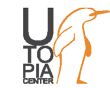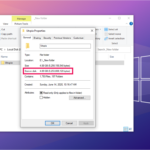مانند هر وسیله الکترونیکی دیگری، PC ها هم برای همیشه دوام ندارند و قطعات داخل آنها درنهایت از کار خواهندافتاد. اگر چه جایگزینی قطعات از کار افتاده، کار آسانی است، اما برای اطلاعات ذخیرهشده در دستگاه، نمیتوان این حرف را زد. در PC های جدیدتر، درایو ذخیرهسازی آنها SSD میباشد و میتوان گفت که SSD ها به طور کلی دوام بیشتری نسبت به HDD ها دارند. SSD ها از آن جهت که قسمت متحرکی ندارند، در مقابل افتادن تصادفی و سایر شوکها و لرزشهای لپتاپ، بهتر از HDD ها مقاومت میکنند. با این حال، SSD ها نیز، مانند سایر اشکال فلش مموریها میتوانند از کار بیافتند.

۵ علامت مشخص کننده خرابی درایو ذخیره سازی
در ادامه پنج نشانه به شما معرفی خواهیمکرد که باید به آنها توجه داشته باشید. هر کدام از این علامتها به شما هشدار میدهد که درایوی که برای ذخیرهسازی اطلاعات خود استفاده میکنید، به پایان عمر خود نزدیک میشود.
صداهای نابههنجار را جدی بگیرید.
درایوهای ذخیرهسازی جدید، به خصوص هارد دیسک درایوها(HDD)، با توان تحمل بسیار بالا طراحی شدهاند. علیرغم داشتن پلترهایی که با هزاران دور در دقیقه میپرخند و بازوهایی که در واحد میلی ثانیه به عقب و جلو میروند، HDD های امروزی طوری طراحی شدهاند که تقریبا بیصدا به عملکرد خود ادامه میدهند.
هنگامی درایو کار میکند، ممکن است بتوانید صدای ضعیفی از چرخش و کلیک را بشنوید، ولی این تمام صدای خارجشده از این قطعه است. بنابراین، هر صدایی بالاتر از صداهای که گفتیم، نشاندهنده این است که اوضاع روبهراه نیست. و اگر صدای بخورد اجسام فلزی یا هر صدای بلند دیگری میشنوید، این احتمال وجود دارد که درایو از داخل، آسیب دیدهباشد.

بروز صداهای نابه هنجار مشخص کننده خرابی درایو ذخیره سازی
چنین نشانههایی را هرگز نادیده نگیرید: به نظر میرسد که درایو کاملا درست کار میکند، اما با گذشت زمان، ناگهان از کار خواهد افتاد. در چنین شرایطی، تمام کاری که میتوانید انجام دهید این است که در اولین فرصت، از اطلاعات مهم خود بکاپ تهیه کرده و درایو قدیمی خود را با یک درایو جدید، جایگزین کنید.
درایوهای ذخیره سازی نوری، مانند DVD-ROM یا Blu-ray disc drives، هنگامی که کار میکنند، صدای خیلی بیشتری از HDD ها ایجاد میکنند. قطعا هنگام چرخاندن دیسک، صداهایی خواهیدشنید، ولی این فقط صدای موتورهای الکتریکی و هوا است که توسط دیسک منتقل میشود.
از آنجا که این دیوایسها با قدرت تحمل کمتری نسبت به هارد دیسک درایوها ساخته شدهاند، سریعتر فرسوده میشوند(به همین دلیل، زیاد مورد استفاده قرار نمیگیرند).

درایوهای ذخیره سازی نوری
خوشبختانه، چون اطلاعات در یک حافظه ذخیرهسازی قابل جابجایی ذخیره میشوند، یک درایو پرسروصدا نباید باعث از دست رفتن اطلاعات شود. گفته میشود، با ادامه استفاده در این حالت، درایو ممکن است به گونه ای از کار بیفتد که به دیسک آسیب برساند. مانند HDD ها، اگر درایو ذخیرهسازی نوری شما صداهای عجیب و غریب تولید میکند، آن را نادیده نگیرید. سریعا آن را با یک قطعه جدید، جایگزین کنید.
البته، تمام سیستمهای ذخیرهسازی، شامل بخشهای متحرک و مکانیکی نیستند. دیوایسهایی که از فلش مموریها استفاده میکنند، مانند SD cardها، حافظههای USB و درایوهای SSD، متشکل از مجموعهای از چیپها روی یک برد میباشند. بنابراین، هیچ صدایی از این قطعات قابل شنیدن نیست.

درایوهای ذخیره سازی فلش
بنابراین، اگر احساس میکنید که درایو SSD قدیمی شما صدایی ایجاد میکند، به احتمال خیلی زیاد، قسمت دیگری از کامپیوتر شما است که چنین صدایی را ایجاد میکند. به عبارتی میتوان گفت، یک مشکل کوچک در کامپیوتر شما وجود دارد.
به هرحال، هر درایو ذخیرهسازی که در سیستم خود دارید، توجه داشته باشید که هرگز نباید هیچ صدای غیرمعمولی را نادیده بگیرید. صداها میتوانند نویزهای الکتریکی یا صدای فن باشد، ولی به هرحال، هیچ صدایی را نادیده نگیرید و برای حل مسئله تاخیر نکنید. در اسرع وقت، از اطلاعات خود بکاپ تهیه کرده و آن را با یک درایو جدید جایگزین کنید.
پاک شدن یک یا چند فایل
در رابطه با ایمن نگه داشتن اطلاعات، علامت دیگر نشاندهنده از کار افتادن درایو ذخیرهسازی، این است که یک یا چندین فایل از بین میروند. اطلاعات به صورت رشتهی پیوستهای از بیتها ذخیره نمیشود. بلکه، آنها در مجموعهای از بلوکهای کوچک اطلاعات قرار میگیرند.
در یک دستگاه ذخیرهسازی، این بلوکها ممکن است به صورت فیزیکی در کنار یکدیگر قرار داشتهباشند یا میتوانند در اطراف پراکنده باشند. اگر یکی از این بلوکها آسیب ببیند، تمام بیتهای ذخیرهشده در آن از بین خواهندرفت. و زمانی که به دنبال فایلی میگردید، سیستم عامل تلاش میکند تا تمام بلوکهای مربوطه را پیدا کرده و آنها را کنار یکدیگر قرار دهد.
در صورت عدموجود مجموعه کامل بلوکهای اطلاعات، فایل ناقص است و سیستم عامل حالتی را گزارش میدهد که فایل آسیبدیده و یا نمیتواند آن را پیدا کند. فلش NAND، از نظر فیزیکی، هر زمان که بلوکی از اطلاعات روی درایو نوشته و یا از آن پاک میشود، از بین میرود و پس از چرخههای نوشتن/پاک کردن بسیاری، بلوک دیگر کار نمیکند.

درایوهای ذخیره سازی فلش
تولیدکنندگان SSD برای به حداقل رساندن این مشکل، ترفندهای فراوانی را به کار میگیرند، اما از نظر کارایی متفاوت هستند. فلشهای USB، معمولا عمر کمتری از درایوهای SSD دارند. بنابراین، انتظار میرود که بدون کمترین سطح هشدار، ناگهان از کار بیافتند.
بنابراین، اگر فایلهای یک درایو، به طرز عجیبی از بین رفت، باید در اولین فرصت به فکر جایگزین کردن یک درایو جدید باشید. بار دیگر، از تمام اطلاعات ذخیرهشده بر روی درایو قدیمی بکاپ تهیه کنید. نکتهای که باید حتما به آن توجه داشته باشید این است که برای تهیه بکاپ اولیه، هرکز نباید از فلشهای USB استفاده کنید. برای اینکار بهتر است از درایوهای HDD و فضاهای ذخیرهسازی ابری استفاده کنید.
کاهش سرعت عملکردی سیستم
اگر چه نزدیک بودن پایان عمر یک درایو، بلافاصله مشخص نیست، ولی تغییر ناگهانی در عملکرد کلی سیستم میتواند نشانهای برای از کار افتادن درایو ذخیرهسازی باشد. سختافزار PC، مانند CPU، RAM و GPU، به مرور زمان کند نمیشوند. درکنار بد عمل کردن فنهای خنککننده و به دنبال آن از بین رفتن چیپها،سختافزار باید عملکرد یکسانی داشته باشد. از نگاه نرمافزاری، عواملی مانند انباشتگی بیش از حد اطلاعات، اجرای بیش از حد برنامهها در پسزمینه و دچار باگ شدن سیستم عامل بعد از چندین بارآپدیت کردن، همه چیز میتواند تغییر کند.
اما اگر دستگاه شما به درستی کار میکرد، و ناگهان مدت زمان زیادی برای راهاندازی یا دسترسی به فایلها طول کشید، مطمئنا با مشکلی مواجه هستید. همانند HDDها، SSD ها نیز سرانجام از کار میافتند و هرکدام به طریق مختلفی علامتهای از کار افتادن را از خود نشان میدهند. خطاهای مربوط به بلوکهای بد، در هر دو دستگاه ذخیرهسازی نشان داده میشوند و این معمولا زمانی اتفاق میافتد که برای خواندن یا نوشتن یک فایل زمان طولانی نیاز باشد و یا پروسهای با خطا مواجه شود. بنابراین، سیستم با یک پیام خطا، متوقف میشود.

کاهش سرعت عملکردی سیستم
البته، همانطور که قبلا اشاره کردیم، این میتواند ناشی از یک مشکل نرمافزاری نیز باشد، مانند بهروزرسانی سیستم عامل که تنظیمات را در جایی به هم ریخته و یا بدافزاری که باعث میشود پردازنده بیش از حد در پس زمینه کار کند. اما اگر اخیرا چیزی را بهروزرسانی نکردهاید و رایانه شما به خوبی محافت میشود، بنابراین ممکن است تغییرات غیرمنتظره در عملکرد، به دلیل خرابی درایو ذخیرهسازی اصلی رخ دادهباشد.
بررسی این موضوع، کار راحتی نیست و ما توصیه نمیکنیم که صرفا به دلیل کندشدن عملکرد سیستم، درایو HDD/SSD را جایگزین کنید. از سوی دیگر، اگر درایو ذخیرهسازی قابل جابجایی است، مانند USB، کاهش سرعت، نشانگر آن است که این درایو از سلامت بالایی برخوردار نیست.
نمایش پیغام BIOS
بسیاری از ما، احتمالا با این مشکل برخورد کردهایم. چراکه این مشکل، برای کسانی که کامپیوتر شخصی دارند تقریبا رایج است. مشکل به این صورت است که تقریبا همه چیز خوب است ولی یک روز که سیستم را خاموش میکنید، هنگام روشنشدن، پیام BIOS روی صفحه ظاهر میشود: insert boot disk and press any key
به جای دیدن لوگوی سیستم عامل، به این جمله خیره میشوید. این صفحه، به دلایل دیگری هم میتواند ظاهر شود. برای مثال، این صفحه هنگامی که یک BIOS جدید نصب شود، میتواند ظاهر شود. اما اگر هیچ تغییر یا بهروزرسانی انجام نشدهباشد، نمایش این صفحه میتواند نشاندهنده از کار افتادن درایو بوت باشد. یا حداقل نشانهای از خرابی است که ممکن است بتوانید اطلاعات خود را بازیابی کنید. اما قبل از هرچیز، زمان آن است که از اطلاعات خود بکاپ تهیه کرده و یک درایوجدید جایگزین کنید.
قبل از اینکه سیستم کاملا بالا نیاید، احتمالا سیستم شما به صورت رندم، هنگام بوت شدن، مشکلاتی نشان خواهد داد. این میتواند نشانه ای از بروز مشکل در درایو شما باشد.
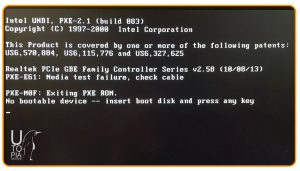
نمایش BIOS message که نشان دهنده خرابی درایو ذخیره سازی است.
اگر مورد پیش آمده این است که بخشی از اطلاعات درایو شما خراب شدهاست، توصیه میشود که درایو SSD/HDD خود را از سیستم جدا کنید و آن را در یک کامپیوتر دیگر به عنوان یک درایو ثانویه، قرار دهید. اگر بتواند درایو را تست کند و یا به درستی محتوای آن را بخواند، احتمالا درایو برای استفاده مجدد مناسب خواهدبود.
همچنین احتمال ضعیفی وجود دارد که اطلاعات توسط بدافزار، تحتتاثیر قرار گرفتهباشند. که در این صورت، قرار دادن درایو در یک دستگاه دیگر، میتواند آن دستگاه را نیز به خطر بیندازد.
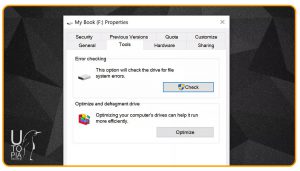
نمایش BIOS message که نشان دهنده خرابی درایو ذخیره سازی است.
گفتنی است که بررسی یک درایو HDD/SSD در یک رایانه دیگر، فقط درصورتی باید انجام بگیرد که مطمئن باشید سیستم دوم توسط بدافزار، آلوده نخواهدشد. بنابراین توصیه میشود قبل از قراردادن آن در سیستم دوم، وجود هرگونه بدافزاری را بررسی کنید.
از بین رفتن یک درایو بوت، میتوانند بسیار ناامیدکننده باشد و از آنجا که این مشکل رایجی است(اگر چه با SSD ها کمتر شده است)، بهترین راه برای مقابله با چنین مشکلی، انجام اقدامات پیشگیرانه است:
به این صورت که روی یک درایو سیستم عامل نصب کنید و روی درایو دیگری، به صورت جداگانه، اطلاعات خود را ذخیره کنید(و یا همیشه یک نسخه بکاپ از اطلاعات مهم خود داشته باشید).
نمایش Blue Screen که میتواند در نتیجه خرابی درایو ذخیره سازی باشد
آخرین علامتی که درباره آن صحبت خواهیم کرد، شاید غیرقابل تعیینترین نیز باشد. به عبارت دیگر، اگر این علائم را مشاهده کردید، میتواند منجر به خرابی درایو شود. ولی هزاران علت دیگر هم وجود دارد که ابتدا باید آنها را بررسی کنید.
ما ابتدا به مواردی اشاره میکنیم که کامپیوتر شما به سادگی خاموش میشود و سپس به کاربران ویندوز، صفحه آبی رنگBSOD(blue screen of death) نمایش داده میشود. این صفحه توسط سیستم عامل زمانی نشان داده میشود که به مرحلهای برسد که قادر به ادامه عملکرد صحیح نباشد.
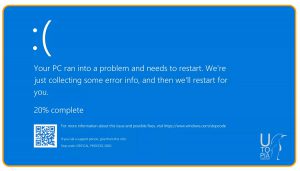
نمایش blue screen که نشان دهنده خرابی درایو ذخیره سازی می باشد
آخرین نسخه ویندوز، برای حل راحت این مشکل، تدبیری درنظر گرفتهاست. به این صورت که یک کد QR نمایش میدهد، که شما میتوانید از طریق تلفن هوشمند این کد را اسکن کرده و سپس، یک صفحه وبی برای شما باز میشود که راهکارهایی درباره منبع مشکل و نحوه رفع آن ارائه میدهد.
بیشتر توصیههای ارائه شده، شامل انجام تغییرات نرمافزاری، مانند حذف برنامه یا درایوهای جدید است. زیرا اینها دلایل اصلی بروز BSOD هستند. اما اگر دلیل اصلی آن، خرابی درایو ذخیرهسازی باشد، هیچ کدام از توصیههای نرمافزاری به شما کمک نخواهندکرد.
موارد بسیاری وجود دارد که منجر به نمایش BSOD میشود که یکی از آنها میتواند خرابی درایو ذخیرهسازی باشد. اما برای اطمینان بهتر است تمام موارد را بررسی کنید.
همه چیزهای خوب، به پایان میرسند.
میتوان گفت که مهندسی کامپیوترهای جدید، فوقالعاده است. آنها به طرز حیرتانگیزی پیچیده هستند و به طور کلی، برای مدت طولانی بدون مشکل کار میکنند. با این حال، این دستگاهها نیز طول عمر دارند، چراکه تمام دستگاههای ذخیرهسازی دارای عمر محدودی هستند.
صرفنظر از اینکه، دستگاه ذخیرهسازی مکانیکی است و یا حالت جامد، اجزای درون آنها پس از مدتی از بین میروند و خراب میشوند. برای مدت زمانی از SSD ها و یا HDD ها استفاده میکنید و ناگهان روزی از کار میافتند. امیدواریم که قبل از بروز هر اتفاقی، یکی از علائمی که در بالا به آنها اشاره کردیم به شما نشان دادهشود تا بتوانید اطلاعات مهم خود را نجات دهید.
بنابراین، با توصیه ای این مقاله را به پایان خواهیم رسانید:
هموراه پیشگیری بهتر از درمان است. به این منظور، باید خود را عادت بدهید تا به صورت منظم از اطلاعاتتان بکاپ تهیه کنید و اگر اطلاعات شما برایتان خیلی اهمیت دارد، از بکاپ هم بکاپ تهیه کنید.